RIJEŠENO: Nešto nije u redu Gmail pogreška

Neki korisnici Windowsa izvijestili su da imaju problem s Gmailom Nešto nije u redu. Sastavili smo ovaj post kako bismo vam pomogli da riješite ovaj problem u kratkom roku!
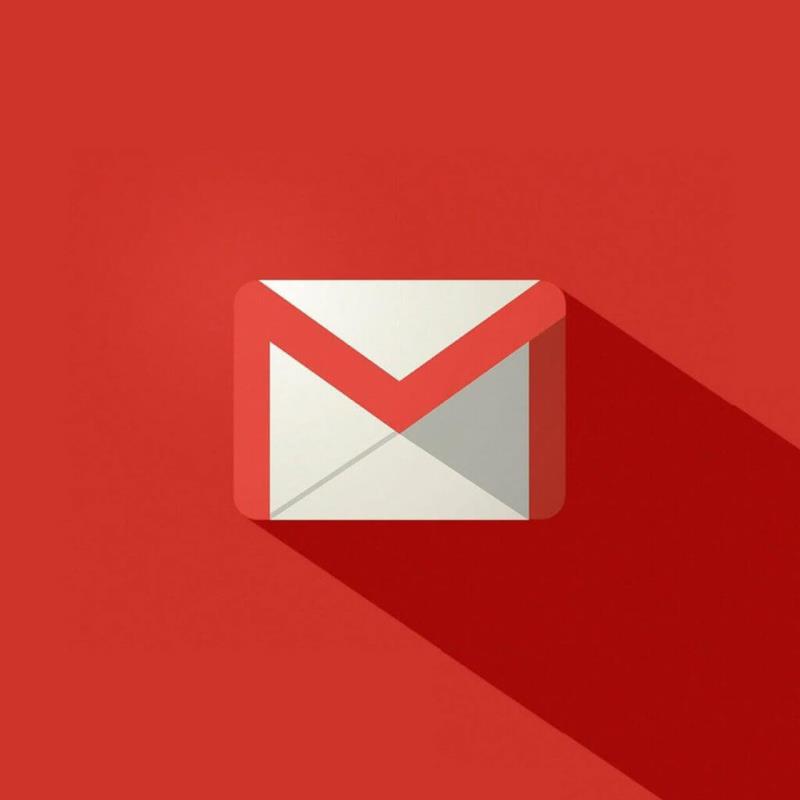
Pitate li se kako vratiti izbrisane ili arhivirane Gmail poruke? Nema potrebe za brigom, ovaj post je za vas.
Arhivirani Gmail nije spremljen u mapu sa zvjezdicom niti se vidi u mapi Pristigla pošta na vašem Gmail računu . Međutim, možete pristupiti arhiviranim porukama u mapi Sva pošta .
Ponekad korisnici sustava Windows slučajno ili namjerno brišu arhivirane poruke e-pošte, ali će ih možda morati oporaviti. Međutim, e-poruke iz mape Otpad se možda neće vratiti ako se izbrišu ručno ili automatski nakon 30 dana čekanja.
Ako ste već izbrisali arhivirani Gmail iz mape Otpad na svom Gmail računu, onda je ovaj problem rješiv, ali ako je drugačije, možda ćete se morati obratiti administratoru Gmail poslužitelja da vam pomogne oporaviti e-poštu.
Kako vratiti arhivirane Gmail poruke koje su slučajno izbrisane
1. Poništi brisanje iz Otpada
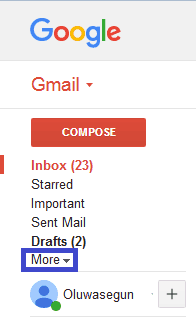
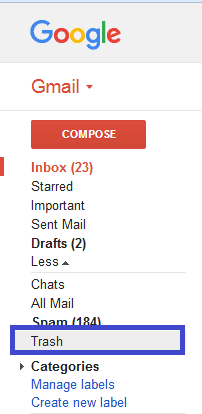
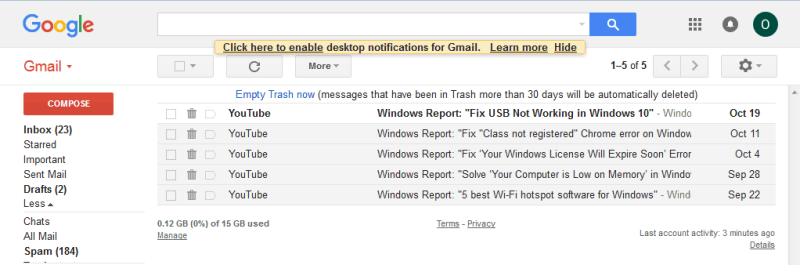
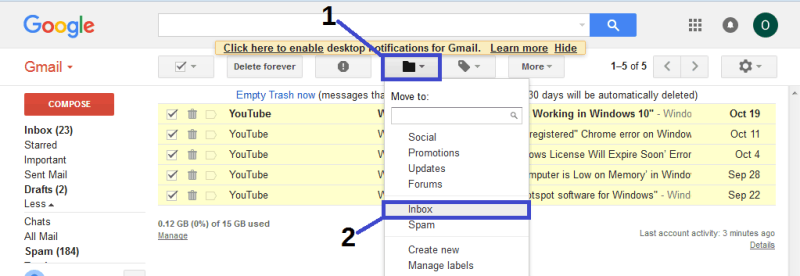
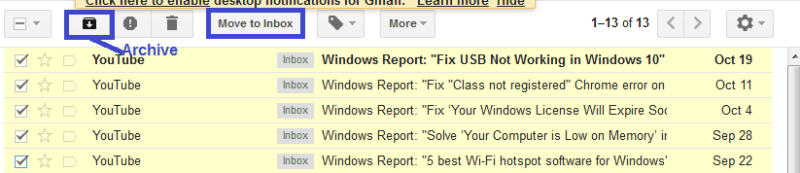
Ova metoda zahtijeva identificiranje specifične poruke koju ste izbrisali iz arhive; trebali biste odvojiti vrijeme i označiti okvir pored poruka.
Alternativno, možete potražiti izbrisanu poruku u traci za pretraživanje i premjestiti je natrag u mapu Inbox ili Archived .
2. Koristite alternativni klijent e-pošte
Možda je vrijeme da potpuno promijenite klijenta e-pošte budući da postoje mnoge izvrsne alternative koje mogu zamijeniti Gmail.
A naš glavni prijedlog u ovom konkretnom slučaju bio bi Mailbird .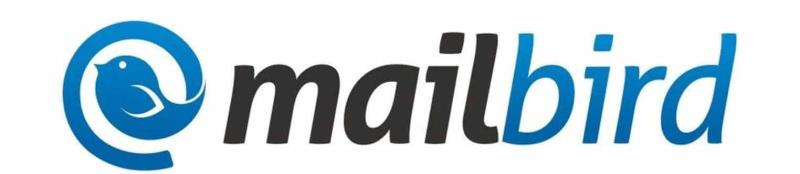
Trenutno je Mailbird jedan od najpopularnijih klijenata e-pošte, a također i jedna od najboljih aplikacija za e-poštu za Windows 10.
Alat je vrlo zgodan, sinkronizira sve vaše e-poruke i kontakte s više računa u jednoj objedinjenoj pristigloj pošti. Osim toga, donosi puno prilagodljivih značajki i opcija koje se lako postavljaju za spomenutu svrhu.
Korisnici hvale Mailbird zbog minimalističkog korisničkog sučelja, malog utjecaja na sustav, plus jednostavnost korištenja mnoštva praktičnih prečaca.


Mailbird
Upotrijebite Mailbird da iskoristite besprijekorno, lagano iskustvo slanja e-pošte koje sve vaše račune e-pošte dovodi na jedno mjesto.
Nabavite besplatno
Posjetite web stranicu
3. Koristite Microsoft Outlook
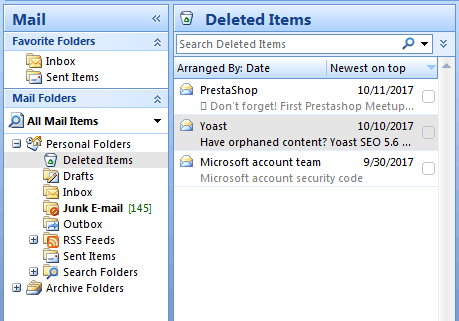
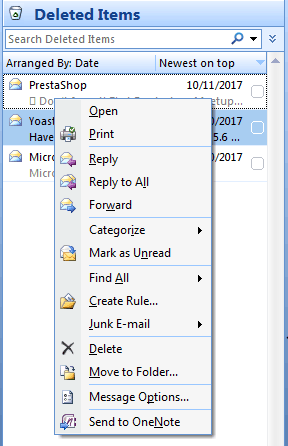
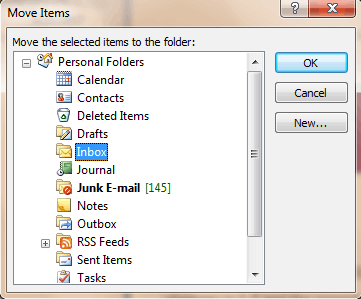
Neke tvrtke/organizacije koriste Microsoft Exchange poslužitelj za svoju poslovnu adresu e-pošte.
Osim toga, također je moguće stvoriti prilagođenu domenu e-pošte s Gmailom korištenjem G-Suitea koji je dostupan po razumnoj cijeni po korisniku svaki mjesec.
4. Kontaktirajte Gmail tim za podršku
Druga opcija za dohvaćanje izbrisane arhivirane poruke je kontaktiranje Gmail tima za podršku. Ponekad je mapa Trash možda obrisana slučajno ili automatski; međutim, možete poslati zahtjev timu za podršku za Gmail da vam pomogne oporaviti izbrisane poruke na vašem Gmail računu.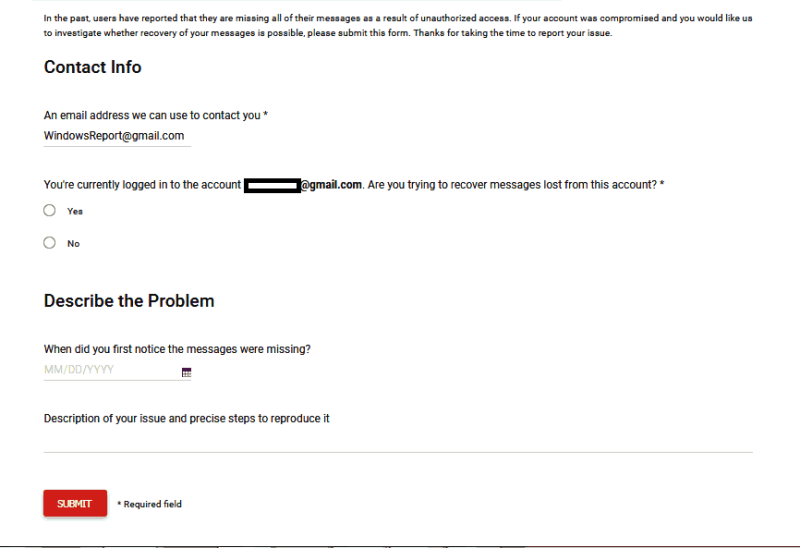
Ako se namjeravate obratiti Gmailovom timu za podršku, idite na Gmailovu stranicu e-pošte koja nedostaje .
Ispunite obrazac i unesite bitne podatke kao što su vaša e-mail adresa s koje su izbrisane arhivirane e-poruke, jeste li trenutno prijavljeni i kratki opis problema (priroda izbrisane e-pošte).
Nakon što ste ispunili obrazac, kliknite na gumb Pošalji ; Gmail tim za podršku definitivno će za vas vratiti izbrisanu e-poštu.
Zaključno, možete koristiti bilo koju od ovih metoda za oporavak izbrisanih arhiviranih Gmail poruka na vašem Windows računalu. Željeli bismo čuti od vas posebno na temelju problematičnog pitanja; možete komentirati ispod ako imate pitanja.
Neki korisnici Windowsa izvijestili su da imaju problem s Gmailom Nešto nije u redu. Sastavili smo ovaj post kako bismo vam pomogli da riješite ovaj problem u kratkom roku!
Ako se pitate kako oporaviti izbrisane arhivirane poruke e-pošte na Gmailu, preporučamo korištenje Trash ili Microsoft Outlooka koji će vam pomoći.
Bluetooth je brz i praktičan način za dijeljenje datoteka između dva uređaja. Ovaj vodič vam pomaže da lako pošaljete datoteke putem Bluetooth-a koristeći Windows 10.
Evo pogleda na 10 najboljih tipkovničkih prečaca u sustavu Windows 10 i kako ih možete koristiti u svoju korist za posao, školu i još mnogo toga.
Sjećate li se dana kada je Bluetooth bio tako velika stvar? Saznajte kako jednostavno slati datoteke s Windows 10 putem Bluetootha u našem vodiču.
Microsoft Teams jedna je od najistaknutijih platformi za video konferencije za tvrtke u današnjem dobu pandemije. U ovom vodiču naučite kako blokirati kontakte i upravljati komunikacijom u Microsoft Teamsu.
Minecraft sela stvaraju predah od obično usamljeničkog života okupljanja i izrade u igri. Otkrijte najbolje seljake i njihove poslove.
Slijedite ovaj vodič o tome kako promijeniti pozadinu uz savjete za personalizaciju radne površine u sustavu Windows 11.
Naučite kako postaviti više monitora na Windows 10 na ovom blogu. Ovaj vodič sadrži korake za konfiguraciju, personalizaciju i rješavanje problema s dvostrukim monitorima.
Saznajte kako lako deinstalirati aplikacije u Windows 10 i osloboditi prostor na vašem uređaju.
Discord web-mjesto, aplikacija, pa čak i mobilna aplikacija imaju svoj način prilagođavanja razine zumiranja na Discordu radi bolje pristupačnosti.
Umorni ste od tih filtera na Snapchat fotografijama? Saznajte kako ukloniti Snapchat filtere sa spremljenih fotografija uz jednostavne korake.










